2023-07-10 232

1.首先打开软件进入到软件的主界面,我们在软件中打开需要提取图片的PDF文档,如下图所示。
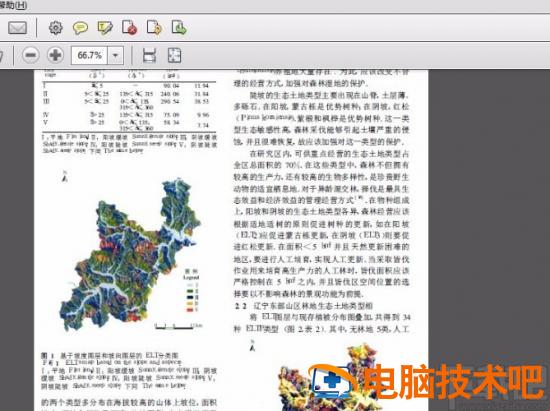
2.接着我们在界面右上方找到“工具”选项,我们点击该选项,其下方会出现很多相应的操作选项。
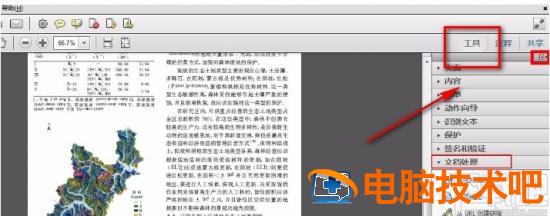
3.然后我们在工具选项下方找到“文档处理”并点击,并在其下拉列表中选择“导出所有图像”选项。
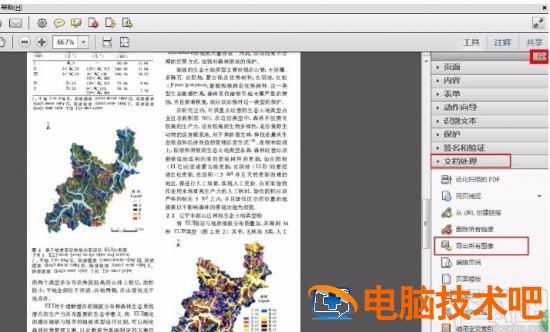
4.接下来进入到文件保存路径选择页面,我们在页面中选好文件的保存位置后,再点击页面右下角的“保存”按钮即可成功导出图片。
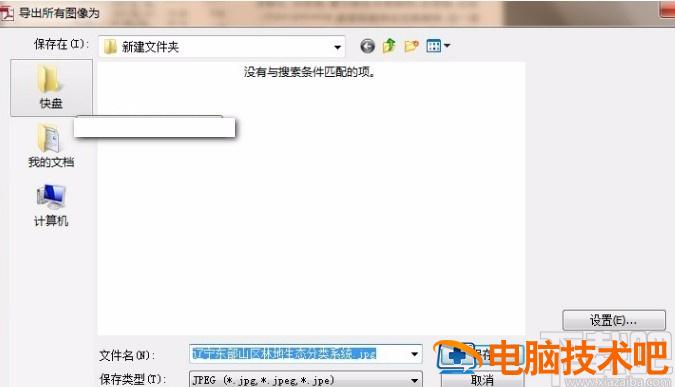
5.最后我们打开图片的存储路径,就可以在保存文件夹中查看到提取出来的全部图片文件,如下图所示,大家可以作为参考。
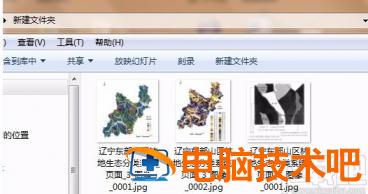
以上就是小编给大家整理的Adobe Acrobat提取PDF图片的具体操作方法,方法简单易懂,有需要的朋友可以看一看,希望这篇教程对大家有所帮助。
原文链接:https://000nw.com/9899.html
=========================================
https://000nw.com/ 为 “电脑技术吧” 唯一官方服务平台,请勿相信其他任何渠道。
系统教程 2023-07-23
电脑技术 2023-07-23
应用技巧 2023-07-23
系统教程 2023-07-23
系统教程 2023-07-23
软件办公 2023-07-11
软件办公 2023-07-11
软件办公 2023-07-12
软件办公 2023-07-12
软件办公 2023-07-12
扫码二维码
获取最新动态
